Недавно вышла новая версия Ubuntu с длительным сроком поддержки — 18.04. На следующие несколько лет она будет основным вариантом Ubuntu. В ней было не так много изменений. Среди основных можно отметить использование Xorg вместо Wayland, обновление ядра без перезагрузки, а также новую систему конфигурации сети Netplan. В графическом интерфейсе заметных улучшений было мало.
Если у вас на компьютере ещё не установлена Ubuntu, то вы можете инсталлировать её с нуля. А вот уже имеющуюся Ubuntu 17.10 или 16.04 достаточно просто обновить. В этой статье мы рассмотрим, как обновить Ubuntu 17.10 до 18.04.
Обновление Ubuntu до 18.04
Вообще есть два основных способа обновления: через терминал и через графический интерфейс. Но почему-то у меня обновление до Ubuntu 18.04 через графический интерфейс работать не стало — то ли разработчики что-то сломали, то ли у меня система неправильная. Поэтому сразу будем рассматривать обновление через терминал. Плюс этого способа в том, что вы будете видеть подробно, что происходит. Обновление на сервере и в обычной десктопной версии не будет ничем отличаться.
1. Обновление существующей системы
Прежде, чем мы сможем обновить Ubuntu до 18.04, нам необходимо актуализировать все пакеты до самых последних версий, чтобы избежать всевозможных проблем. Для этого используйте такие команды:
sudo apt update
sudo apt upgrade
sudo apt dist-upgrade
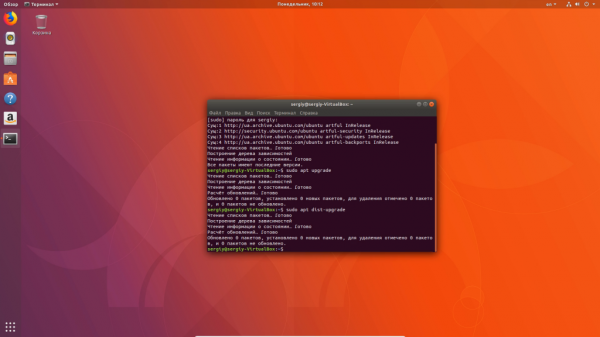
2. Очистка системы
Следующий шаг — очистка системы от ненужных пакетов, а также удаление всех сторонних PPA-репозиториев. Это тоже желательно сделать, чтобы получить меньше проблем — после установки вы сможете добавить свои репозитории обратно. Сначала очищаем пакеты:
sudo apt autoremove
sudo apt clean
Затем удаляем репозитории с помощью утилиты ppa-purge, если она у вас ещё не установлена, то необходимо установить:
sudo apt install ppa-purge
find /etc/apt/sources.list.d -type f -name "*.list" -print0 |
while read -d $'�' file; do awk -F/ '/deb / && /ppa.launchpad.net/ {system("sudo ppa-purge ppa:"$4"/"$5)}' "$file"; done
3. Настройка поиска новой версии системы
Тут можно пойти двумя способами. В графическом варианте будет удобнее использовать утилиту Программы и обновления. Откройте её из главного меню системы:
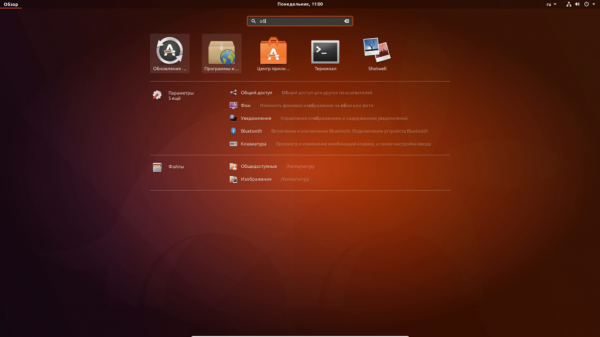
Перейдите на вкладку Обновления:
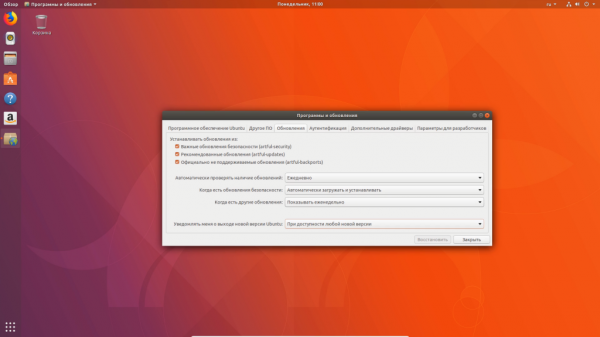
Здесь выберите Получать обновления — Для любой новой версии.
Затем вам останется ввести пароль и закрыть окно. Можете переходить к следующему шагу. В серверной версии системы надо использовать только терминал, откройте /etc/update-manager/release-upgrades:
sudo vi /etc/update-manager/release-upgrades
И убедитесь, что там есть строчка:
Если её нет, то надо добавить.
4. Запуск обновления
Для запуска обновления Ubuntu наберите команду:
sudo do-release-upgrade -d
Опцию -d использовать обязательно, так как без неё утилита не видит новую версию Ubuntu.
5. Подтверждение обновления
Система загрузит необходимые метаданные, просчитает время, необходимое для загрузки пакетов, и попросит подтвердить обновление ubuntu 17.10 до 18.04:
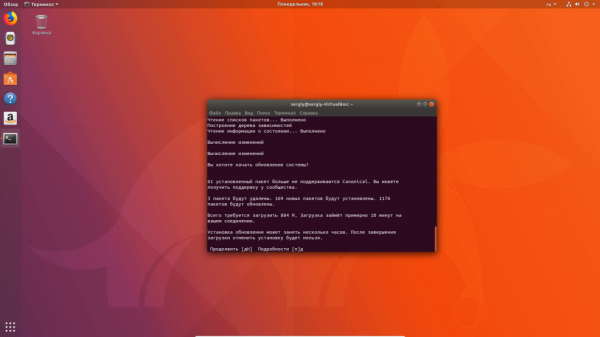
После завершения загрузки пакетов отменить изменения будет невозможно.
6. Раскладка клавиатуры
Через некоторое время утилита попросит вас выбрать сочетание клавиш для переключения раскладки клавиатуры:
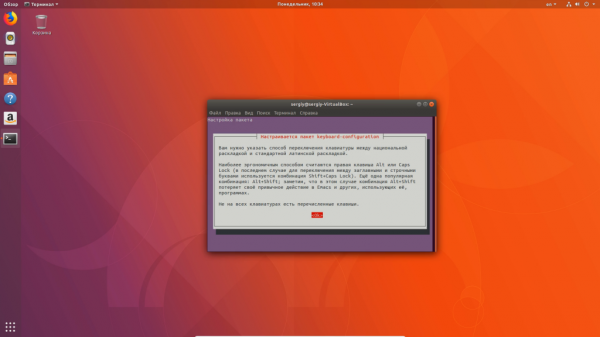
7. Раздел для загрузчика
Затем вам предстоит выбрать место для установки загрузчика Grub, его надо устанавливать на жёсткий диск, например в /dev/sda, а не на раздел. Чтобы выделить нужный пункт, используйте пробел:
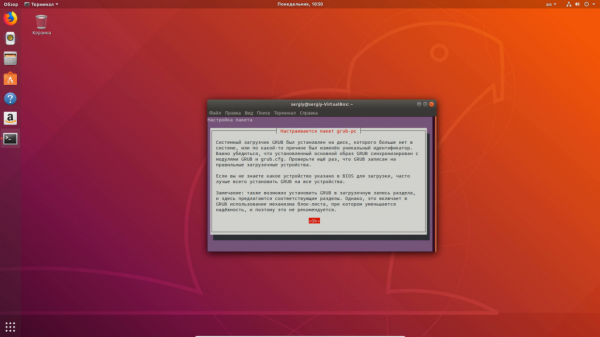
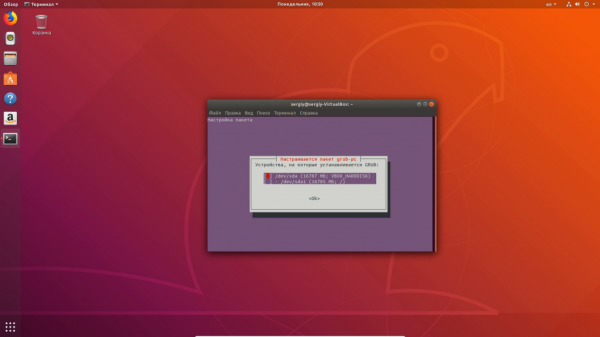
8. Очистка ненужных пакетов
Следующий этап — очистка пакетов, которые больше не нужны:
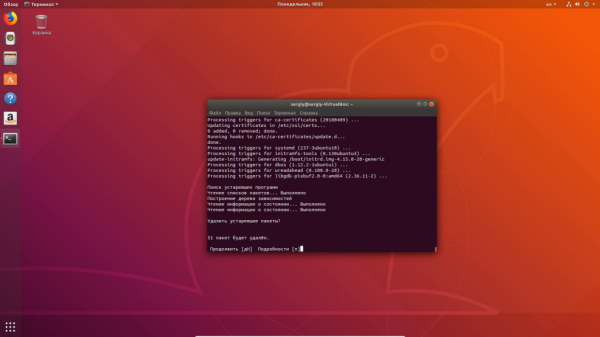
9. Завершение обновления и перезагрузка
Затем программа сообщит, что обновление Ubuntu почти завершено и для полного завершения надо перезагрузить систему, соглашайтесь:
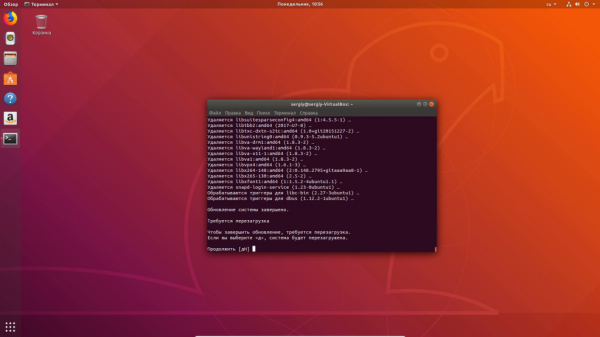
10. Завершение настройки
После перезагрузки вы можете настроить LivePatch для обновления ядра, отключить передачу данных в Canonical и установить необходимые вам приложения:
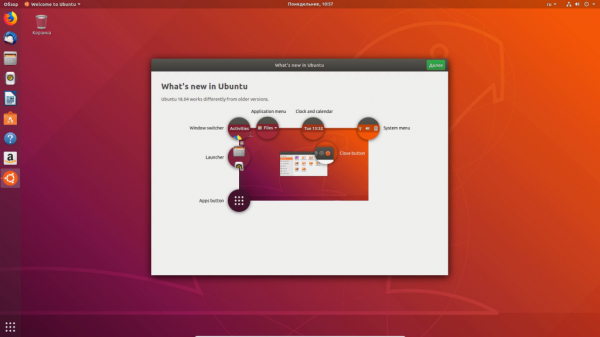
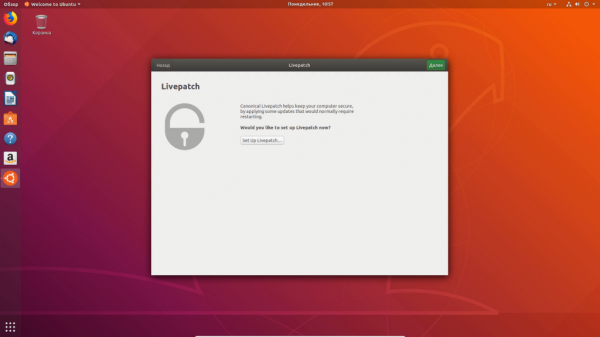
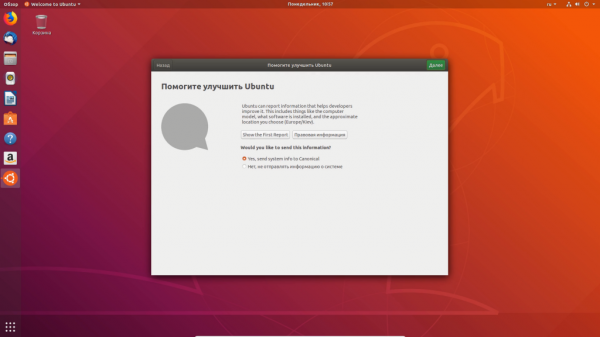
11. Готово
Обновление до Ubuntu 18.04 полностью завершено, чтобы убедится, что всё прошло успешно, смотрим версию системы:
cat /etc/lsb_release
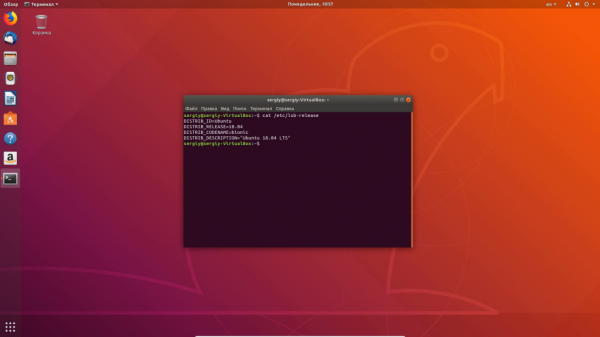
Как видите, теперь на компьютере установлена самая новая версия — Ubuntu 18.04 LTS.





